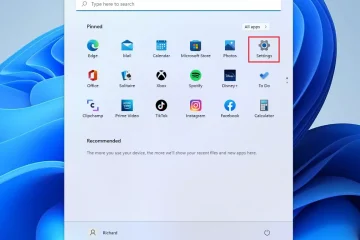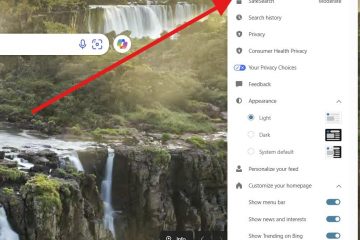Printers gebruiken CMYK-kleurmodellen (cyaan, magenta, geel en zwart) om de kleuren nauwkeurig weer te geven. Als de printer bijna geen van deze inkten meer heeft, kunt u problemen ondervinden om de juiste kleuren op de afdruk te krijgen.
Wanneer uw printer roze afdrukt, is het meest waarschijnlijke scenario dat de cyaan of gele inkt op is. , en de magenta (roze-paars-rode kleur) domineert de printer. Daarom moet u het inktniveau controleren en de inkt bijvullen om het probleem op te lossen.
Als de printer echter roze blijft afdrukken ondanks dat er voldoende inkt is, zijn er andere oorzaken zoals een defecte cartridge, vastgelopen printkop of een verkeerd geconfigureerde kleurinstelling kan verantwoordelijk zijn.
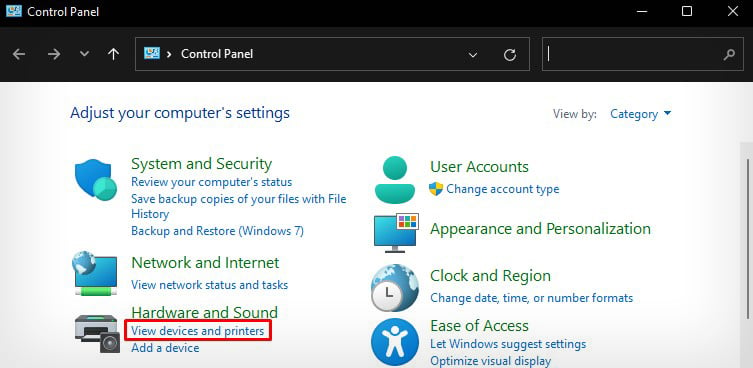
Gebruik compatibel papier
Niet al het papier dat op de markt verkrijgbaar is, is compatibel met uw printer. Als u een verkeerde papiersoort gebruikt met de printer, kan het zijn dat het papier de inkt niet goed absorbeert.
Zorg er dus altijd voor dat u printercompatibel papier gebruikt om af te drukken. Wijzig daarna de papiersoort in de afdrukvoorkeuren.
Open het Configuratiescherm en klik op de gemarkeerde optie.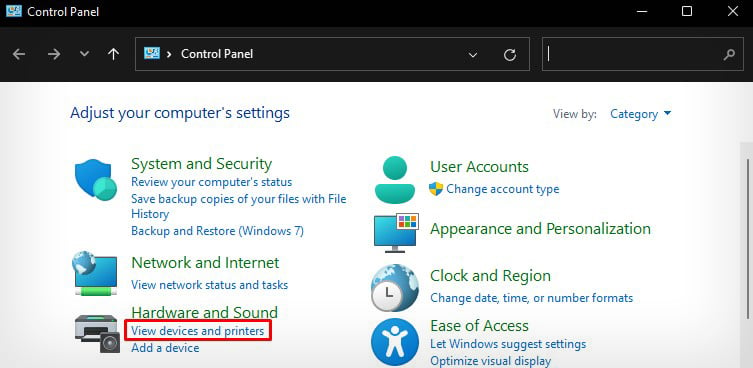 Klik met de rechtermuisknop op de printer > Afdrukvoorkeuren.
Klik met de rechtermuisknop op de printer > Afdrukvoorkeuren.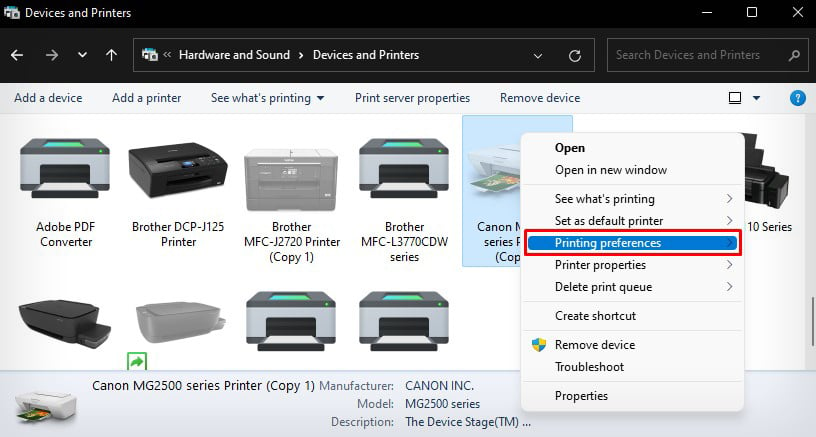
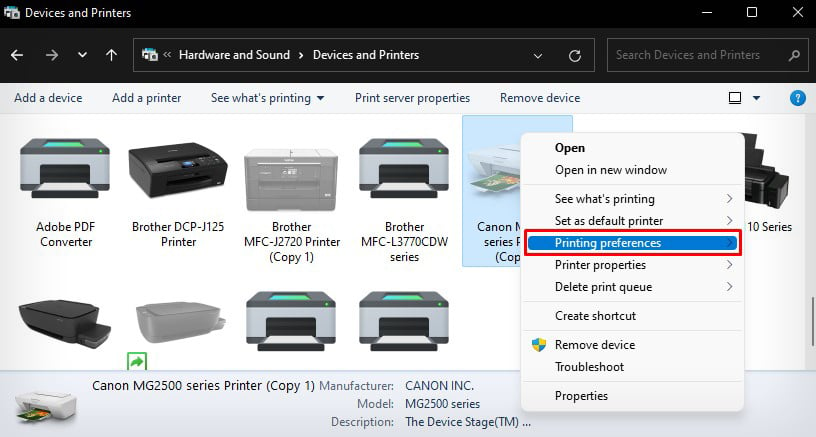 Kies het papiertype dat in de printer is geplaatst in de vervolgkeuzelijst Mediatype of Papiertype .
Kies het papiertype dat in de printer is geplaatst in de vervolgkeuzelijst Mediatype of Papiertype .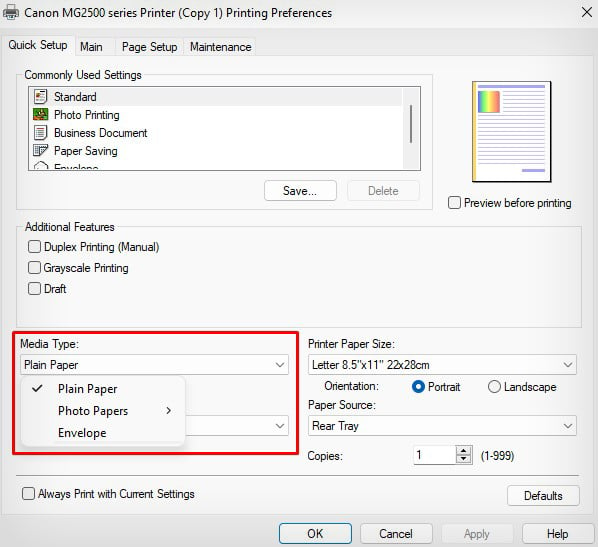
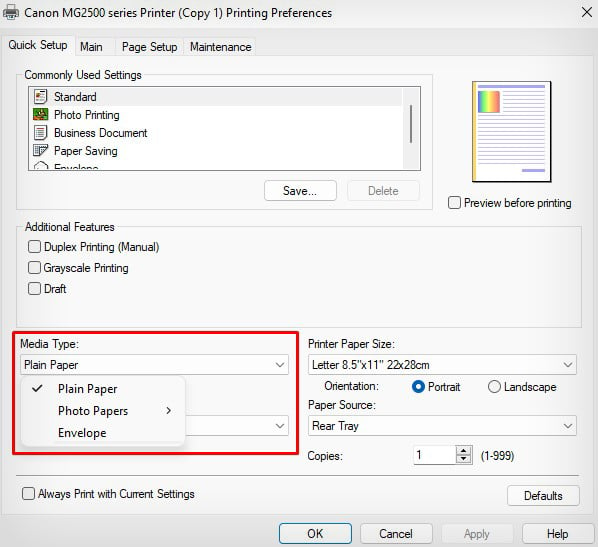 Klik op OK.
Klik op OK.
Wijzig de kleurinstellingen
Printergebruikers zien vaak de kleurinstellingen van hun printer over het hoofd, maar meestal zorgt dit ervoor dat de printer roze afdrukt. U kunt het probleem oplossen als de kleurinstellingen zijn ingesteld om meer roze af te drukken dan andere kleuren.
U kunt de kleurinstellingen terugzetten naar de standaardwaarden en controleren of het probleem hiermee is opgelost. Hier zal ik stappen voor Canon-printers demonstreren. U kunt soortgelijke stappen ook voor andere printers volgen.
Open de Afdrukvoorkeuren van uw printer.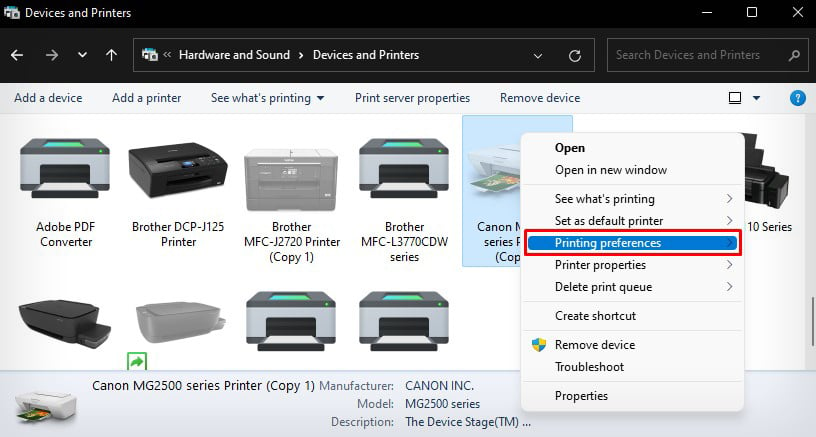
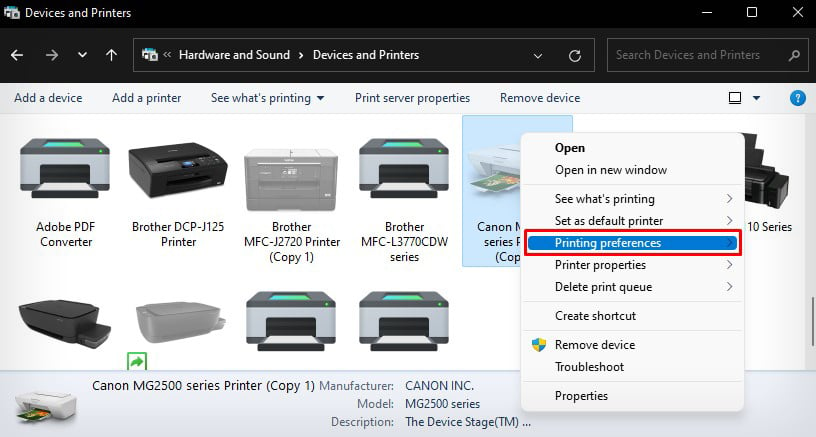 Ga naar Hoofd> Kleur/Intensiteit >Instellen.
Ga naar Hoofd> Kleur/Intensiteit >Instellen.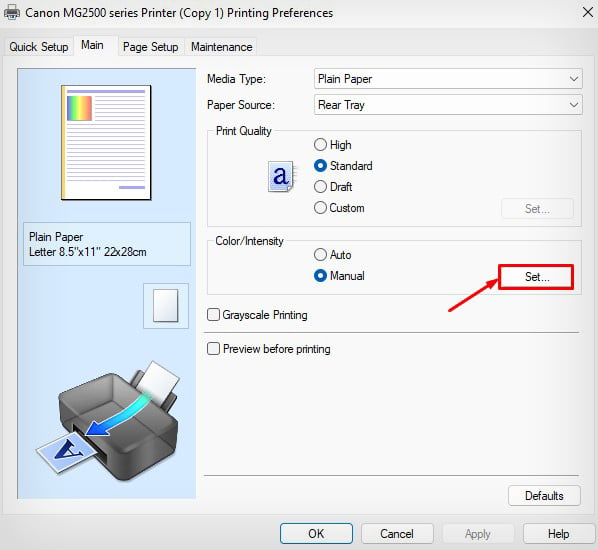 In mijn geval waren de intensiteiten Cyaan en Geel te laag ingesteld, maar de Magenta-niveaus waren te hoog. Het zorgde ervoor dat mijn printer roze afdrukte. Klik op Standaardinstellingen> OK om dit op te lossen.
In mijn geval waren de intensiteiten Cyaan en Geel te laag ingesteld, maar de Magenta-niveaus waren te hoog. Het zorgde ervoor dat mijn printer roze afdrukte. Klik op Standaardinstellingen> OK om dit op te lossen.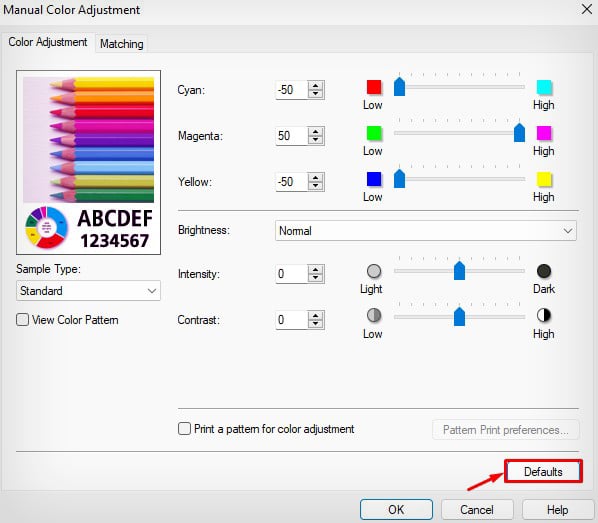
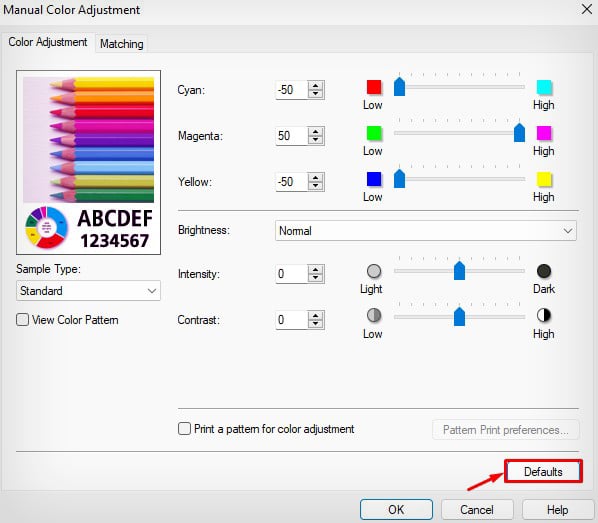
Isoleer de kleurencartridges
U kunt de kleurencartridges op uw printer en print zonder problemen. Op deze manier heb je geen probleem als je alleen zwart-witdocumenten wilt afdrukken.
Ik zal laten zien hoe je dit doet op Canon-printers.
Start Afdrukvoorkeuren.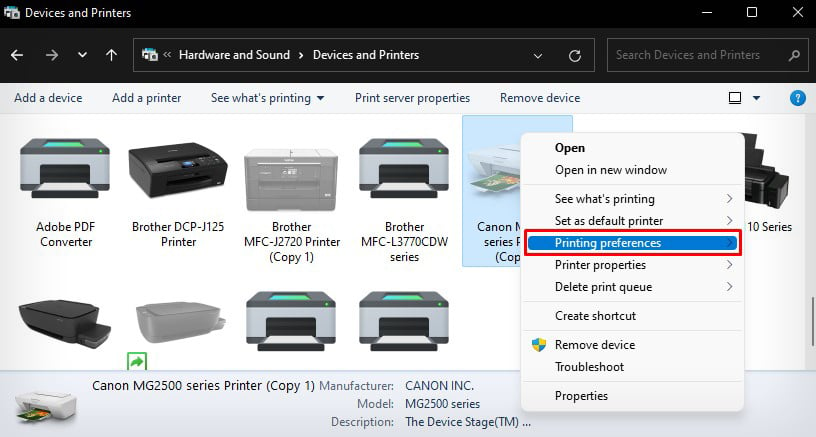
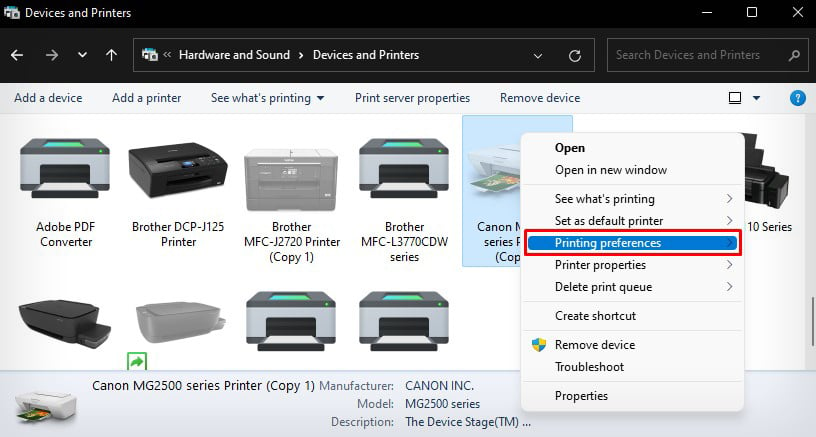 Ga naar Onderhoud > Inktpatrooninstellingen.
Ga naar Onderhoud > Inktpatrooninstellingen.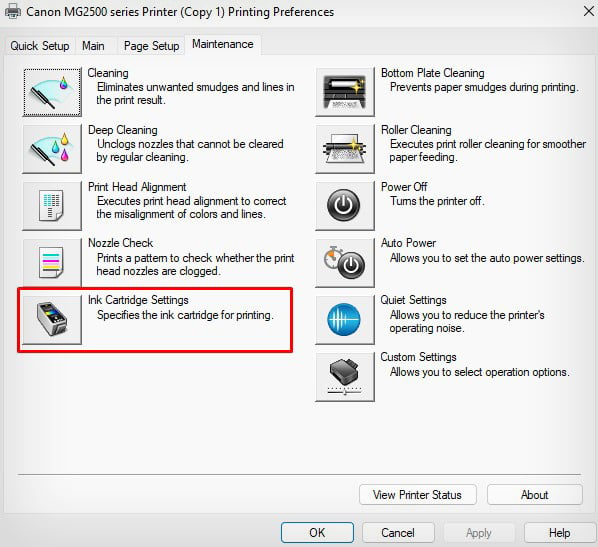
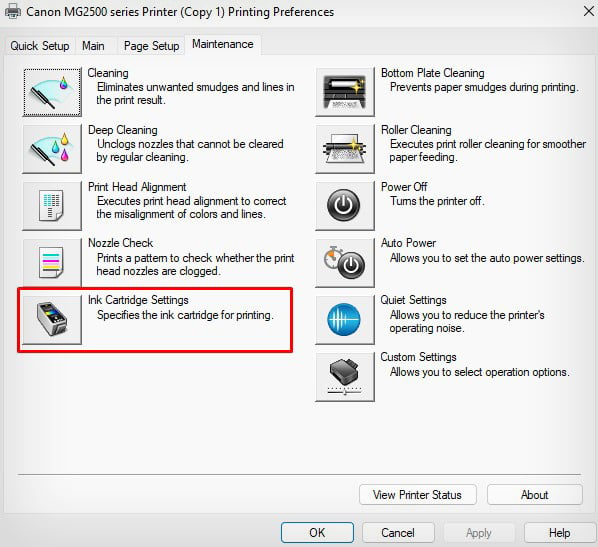 Klik op de vervolgkeuzelijst en selecteer Alleen zwart.
Klik op de vervolgkeuzelijst en selecteer Alleen zwart.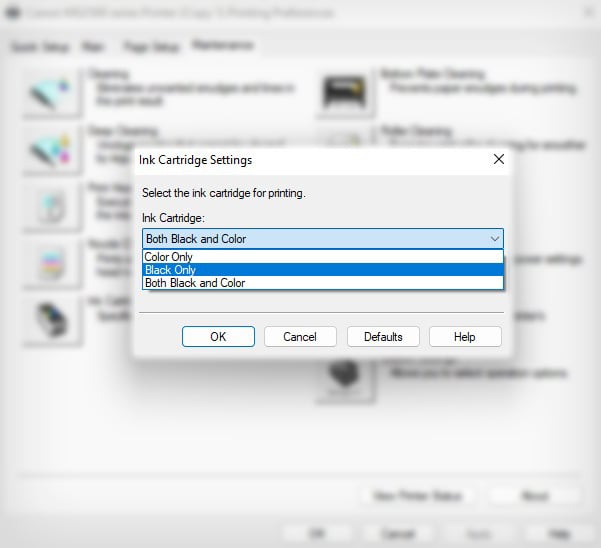
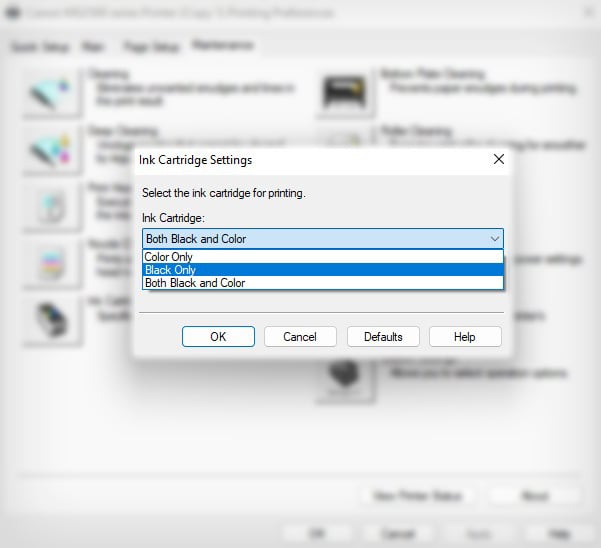 Tik op OK.
Tik op OK.
Aangezien deze functie niet op alle printermodellen beschikbaar is, kunt u de afdrukmodus in grijstinten kiezen en uw documenten afdrukken.
Start Afdrukvoorkeuren.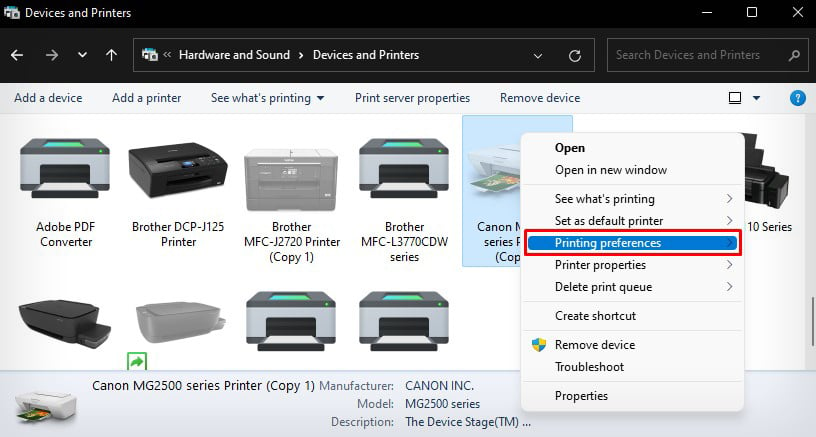
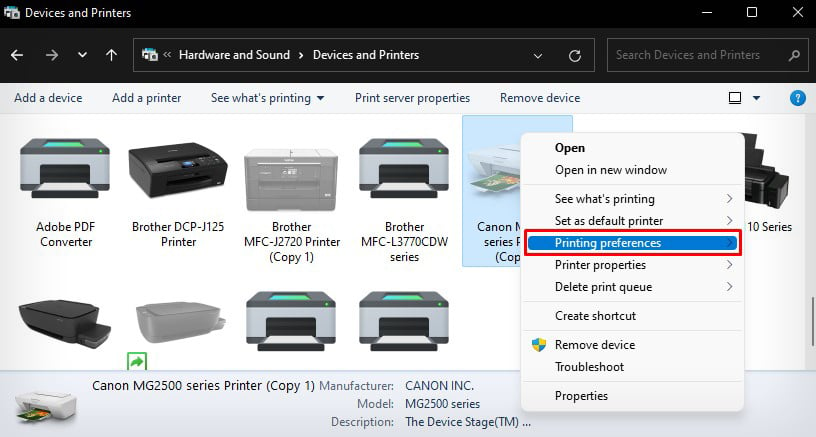 Zoek het paneel met kleurinstellingen en kies daar Grijstinten .
Zoek het paneel met kleurinstellingen en kies daar Grijstinten .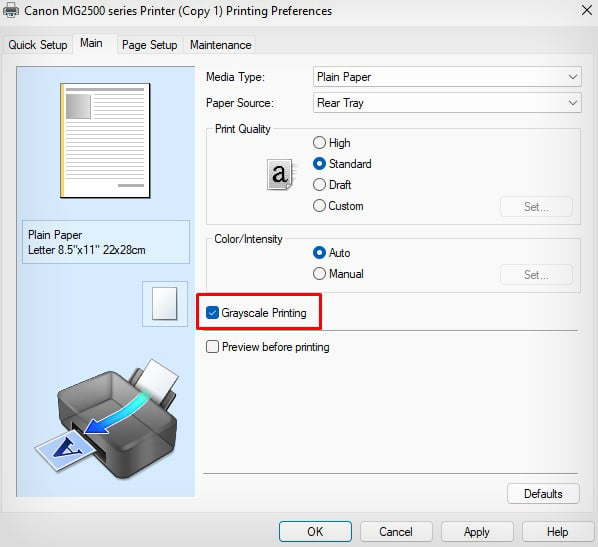
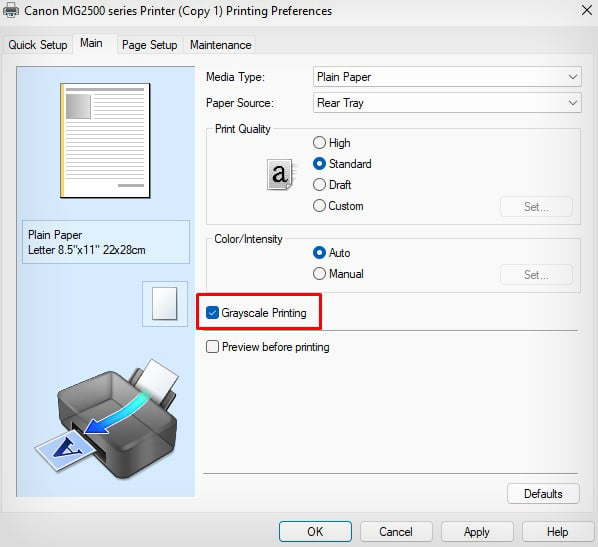
Als u echter kleurendocumenten moet afdrukken, gaat u verder met de andere oplossingen die hieronder worden besproken.
Inktniveaus controleren
U moet er altijd voor zorgen de printer heeft voldoende inkt om de kleuren correct te genereren. Omdat een van de inktsoorten cyaan, magenta, geel of zwart bijna leeg is, kan het kleurconversieproces worden onderbroken en het probleem veroorzaken.
Als u bijvoorbeeld roze krijgt op de afdruk in plaats van rood , is uw printer mogelijk geen gele kleur meer.
U kunt de onderstaande afbeelding raadplegen om de kleurencombinatie te leren. U heeft dan een idee welke inkt moet worden bijgevuld of welke cartridge moet worden vervangen.
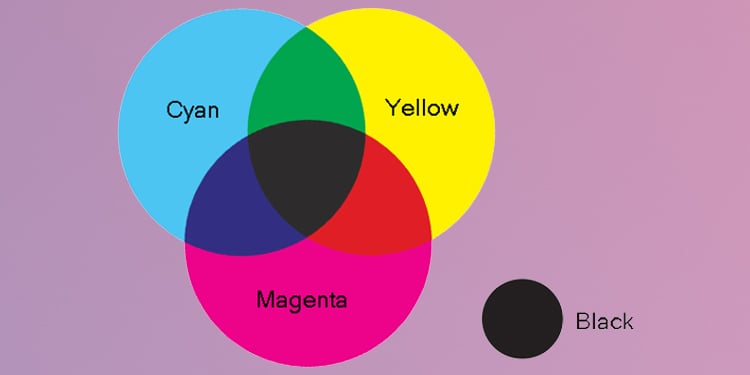
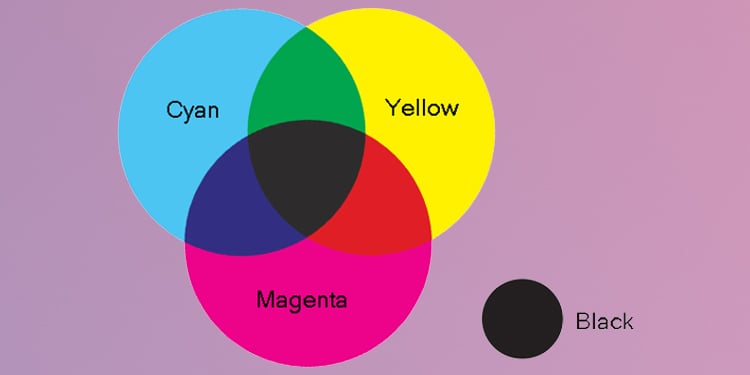
Op dezelfde manier kunt u de inktniveaus op uw printer controleren met behulp van de printerassistent. Controleer de niveaus en vul de lege inkt overeenkomstig bij.
Ik zal u laten zien hoe u de inktniveaus in een Canon-printer kunt controleren.
Open de Afdrukvoorkeuren van uw Canon-printer.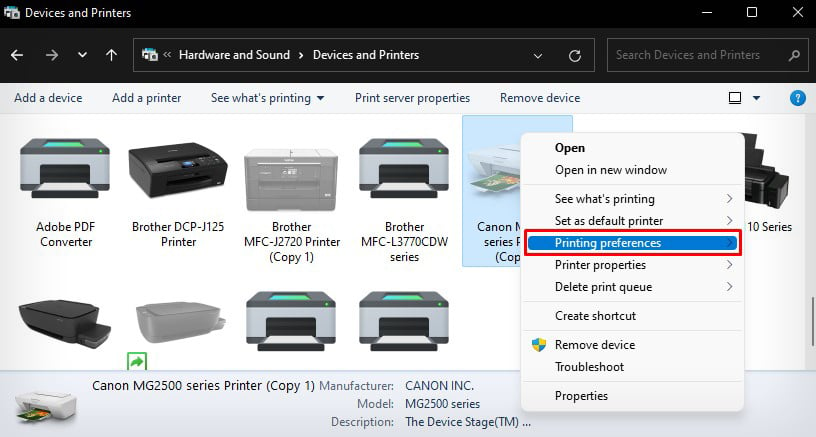
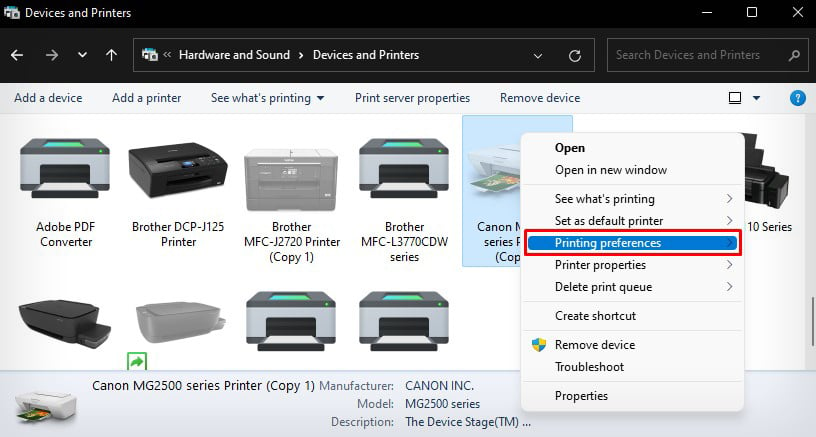 Klik op Onderhoud > Printerstatus weergeven.
Klik op Onderhoud > Printerstatus weergeven.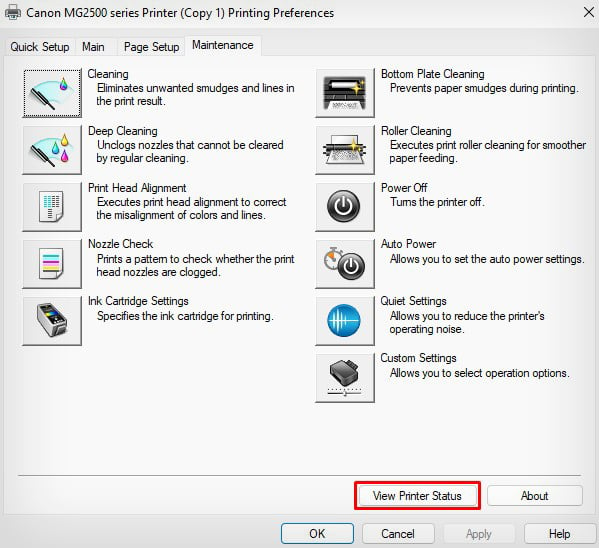
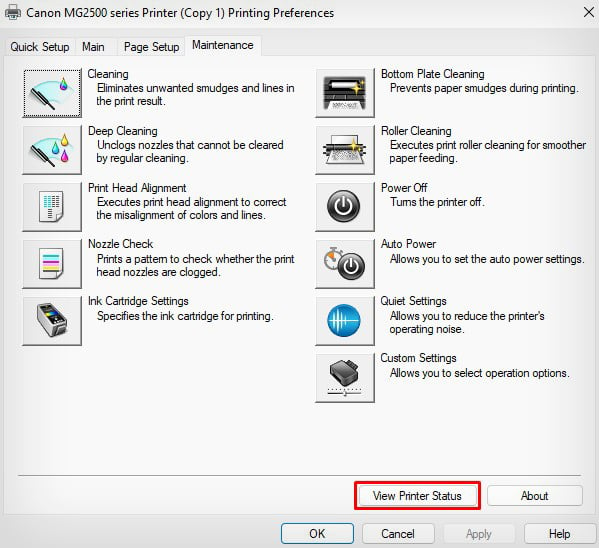 Bekijk de inktniveaus.
Bekijk de inktniveaus.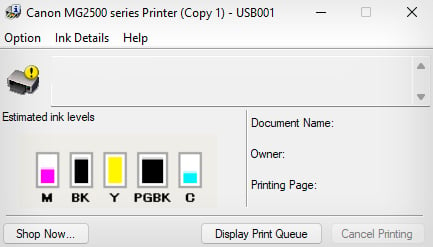
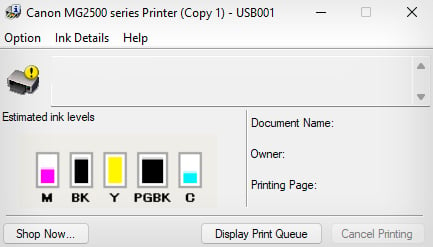
Deze kunt u verder raadplegen uitgebreide gids om te weten hoe u de inktniveaus in alle printers kunt controleren.
Controleer de spuitmonden en reinig de printkop
Printkoppen bevatten kleine spuitmondjes om de inkt op het papier te spuiten. Wanneer ze echter verstopt raken, kunnen de kleuren niet goed in het papier komen. In ons geval print de printer roze. Dit betekent dat de spuitopeningen die verantwoordelijk zijn voor het spuiten van andere inkt dan magenta, mogelijk verstopt zijn.
U kunt eerst een controlepatroon voor de spuitopeningen afdrukken om te weten welke spuitopening verstopt is. Onderneem dan dienovereenkomstige actie.
Open Afdrukvoorkeuren.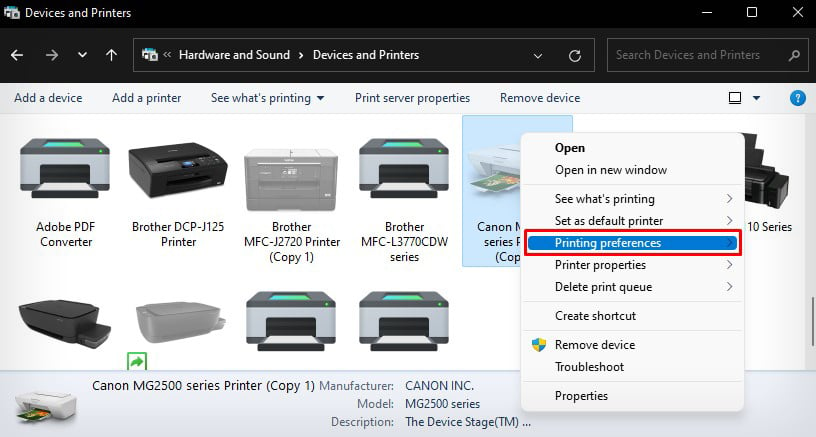
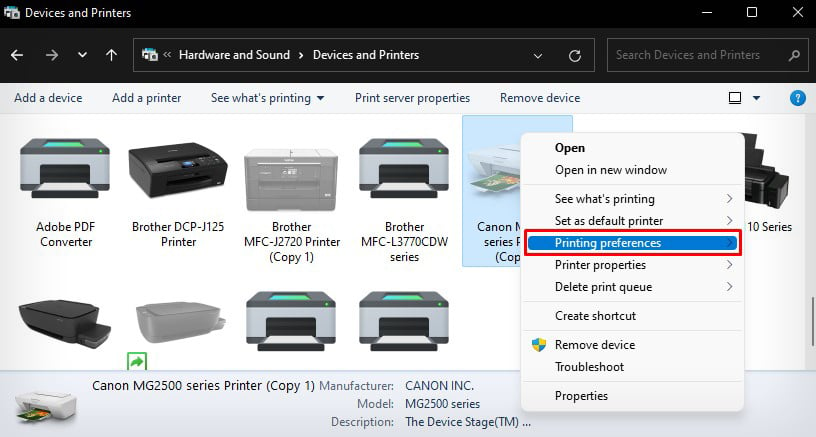 Klik op Onderhoud > Nozzlecontrole.
Klik op Onderhoud > Nozzlecontrole.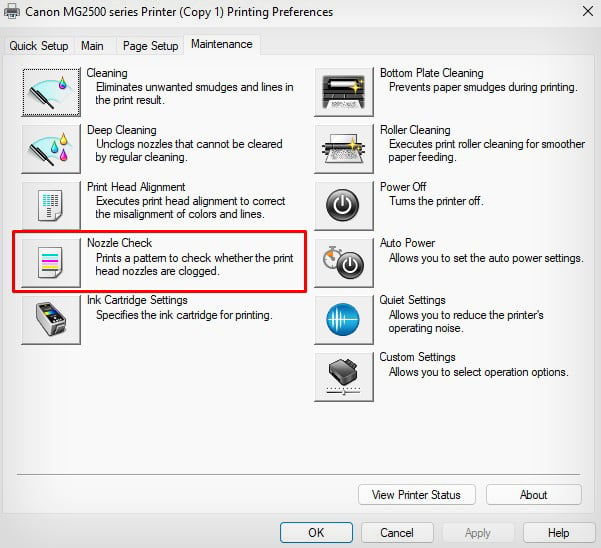 Klik op deze knop.
Klik op deze knop.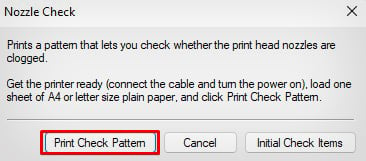 Klik op OK.
Klik op OK.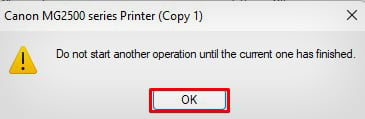
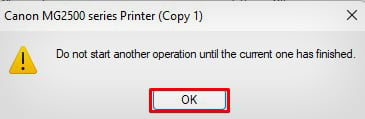 De afdruk zou er zo uit moeten zien. Als er een kleur ontbreekt of vervaagd is, kun je bevestigen dat het corresponderende mondstuk verstopt is.
De afdruk zou er zo uit moeten zien. Als er een kleur ontbreekt of vervaagd is, kun je bevestigen dat het corresponderende mondstuk verstopt is.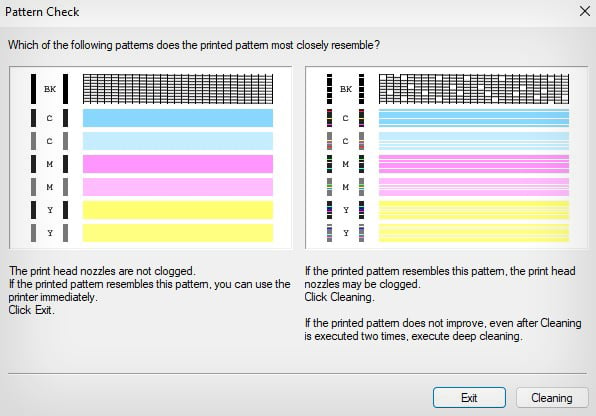
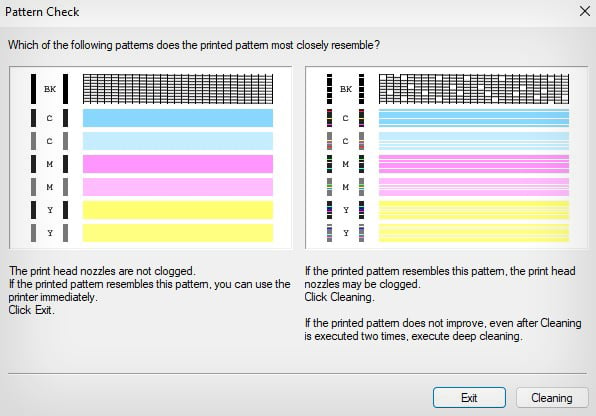 U moet de printkop reinigen om dit op te lossen. Ga terug naar het tabblad Onderhoud en voer deze twee cycli uit.
U moet de printkop reinigen om dit op te lossen. Ga terug naar het tabblad Onderhoud en voer deze twee cycli uit.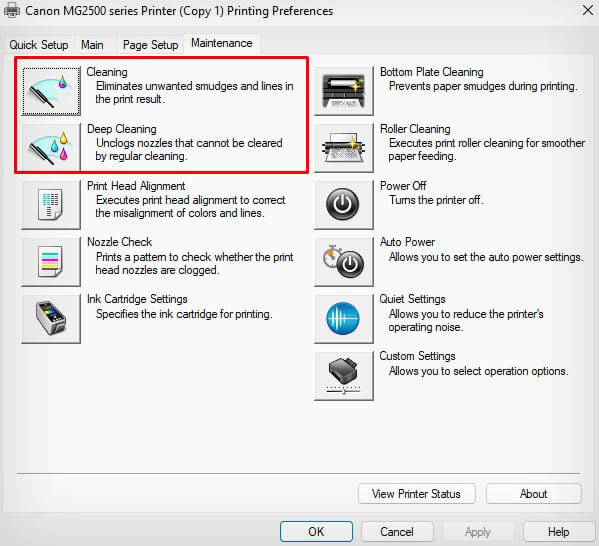
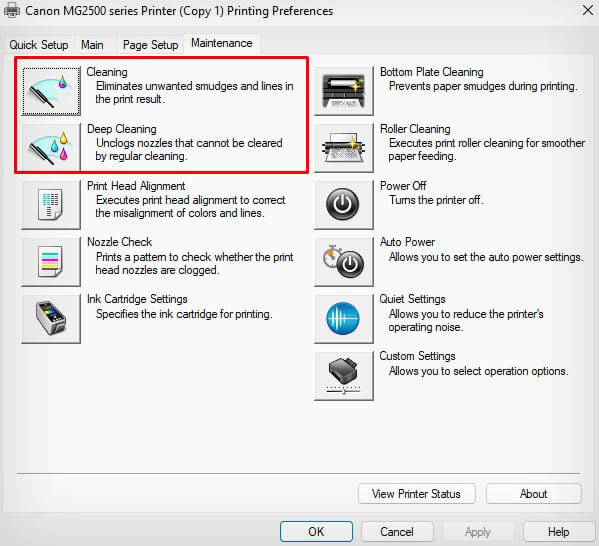
Als het niet werkt, raad ik aan de printkoppen handmatig te reinigen. Verwijder de printkop uit de printer en gebruik een pluisvrije doek gedrenkt in gedestilleerd water om deze schoon te maken. Eenmaal schoongemaakt, plaatst u het terug in de printer en kijkt u of het probleem zich blijft voordoen.
U kunt deze handleiding verder raadplegen voor meer informatie over het handmatig reinigen van printkoppen.
Service aan de printer geven
Uw printer heeft mogelijk onderhoud nodig als u nog steeds niet normaal kunt afdrukken. De kans bestaat dat de printkop beschadigd is.
Een beschadigde printkop kan niet de juiste hoeveelheid inkt op het papier spuiten, waardoor er problemen ontstaan. Mogelijk moet u een vervangende printkop aanschaffen en deze op uw printer installeren.
Evenzo kan de magenta cartridge defect raken en onnodig inkt lekken. U kunt de cartridge verwijderen en controleren of dat het geval is. Overweeg om een nieuwe set cartridges aan te schaffen en kijk of de installatie van de nieuwe cartridges het probleem verhelpt.
Als niets werkt, brengt u uw printer naar een geautoriseerd servicecentrum voor reparatie.